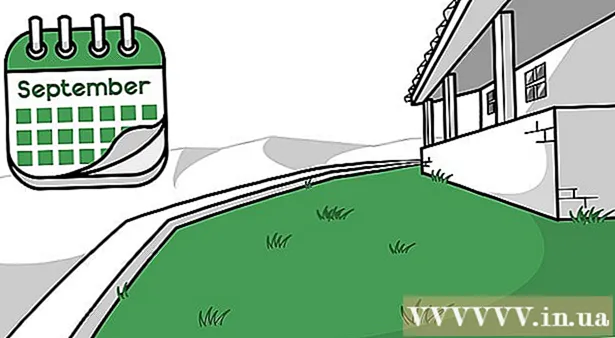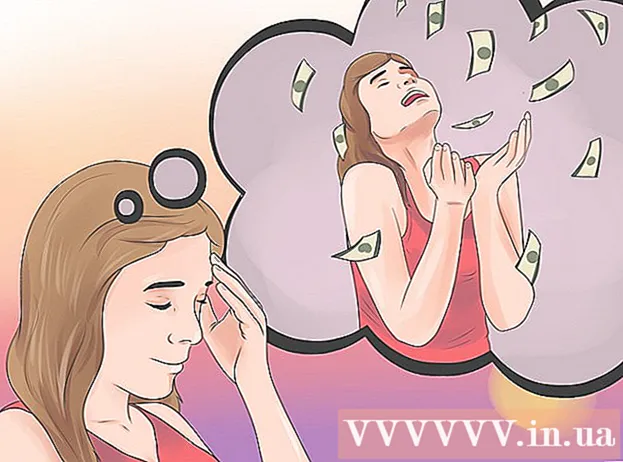Autora:
Virginia Floyd
Data De La Creació:
5 Agost 2021
Data D’Actualització:
11 Ser Possible 2024

Content
En aquest article, aprendreu a escriure un programa senzill de Visual Basic per calcular la suma de dos nombres. Necessiteu un compilador de Visual Basic com ara Visual Studio 2017 per executar el programa.
Passos
 1 Obriu l'Editor de Visual Basic. Per provar el vostre codi més tard, assegureu-vos que teniu un programa en què podeu depurar-lo (per exemple, Visual Basic 2017).
1 Obriu l'Editor de Visual Basic. Per provar el vostre codi més tard, assegureu-vos que teniu un programa en què podeu depurar-lo (per exemple, Visual Basic 2017). - Si no teniu un editor de Visual Basic, utilitzeu Notepad ++ o descarregueu Visual Basic 2017.
 2 Introduïu la primera línia de codi. Entra Formulari de classe privada 1 a Visual Basic Editor i, a continuació, feu clic a ↵ Introduïu... Aquesta línia defineix les següents línies de codi.
2 Introduïu la primera línia de codi. Entra Formulari de classe privada 1 a Visual Basic Editor i, a continuació, feu clic a ↵ Introduïu... Aquesta línia defineix les següents línies de codi. - L'etiqueta "Classe privada" a Visual Basic és la mateixa que l'etiqueta html> a HTML.
 3 Estableix les variables. Per trobar la suma, cal afegir dos enters, de manera que heu de fer que Visual Basic reconegui els nombres com a variables. Per això:
3 Estableix les variables. Per trobar la suma, cal afegir dos enters, de manera que heu de fer que Visual Basic reconegui els nombres com a variables. Per això: - Entra Botó privat sub1_Click (remitent com a objecte, i com a EventArgs) i premeu ↵ Introduïu.
- Entra Handle (Button1_Click) i premeu ↵ Introduïu.
- Entra Dim sum com a enter i premeu ↵ Introduïu.
- Entra Atenueu com a enter i premeu ↵ Introduïu.
- Entra Dim b Com enter i premeu ↵ Introduïu.
 4 Definiu excepcions per als camps buits. En aquest cas, el programa generarà un error si no s'introdueix cap número. Per això:
4 Definiu excepcions per als camps buits. En aquest cas, el programa generarà un error si no s'introdueix cap número. Per això: - Entra Label4.Visible = True i premeu ↵ Introduïu.
- Entra Si TextBox1.Text = "" Aleshores i premeu ↵ Introduïu.
- Entra Etiqueta4.Visible = Fals i premeu ↵ Introduïu.
- Entra MessageBox.Show ("Ho sentim, el camp no pot estar buit.") i premeu ↵ Introduïu.
- Entra TextBox1.Focus () i premeu ↵ Introduïu.
- Entra Finalitza If i premeu ↵ Introduïu.
 5 Creeu quadres de text per introduir números. Per això:
5 Creeu quadres de text per introduir números. Per això: - Entra a = Val (TextBox1.Text) i premeu ↵ Introduïu.
- Entra b = Val (TextBox2.Text) i premeu ↵ Introduïu.
- Entra suma = (a + b) i premeu ↵ Introduïu.
- Entra Label4.Text = "La suma de" & a & "i" & b & "és igual a" & suma & "." i premeu ↵ Introduïu.
 6 Tanqueu la secció de prémer el botó. Entra Finalitzar sub i premeu ↵ Introduïu.
6 Tanqueu la secció de prémer el botó. Entra Finalitzar sub i premeu ↵ Introduïu.  7 Creeu una secció nova. Entra Private Sub Form1_Load (remitent com a objecte, i com a EventArgs) gestiona MyBase.Load i premeu ↵ Introduïu.
7 Creeu una secció nova. Entra Private Sub Form1_Load (remitent com a objecte, i com a EventArgs) gestiona MyBase.Load i premeu ↵ Introduïu.  8 Introduïu les etiquetes "false" i "label". Entra Etiqueta4.Visible = Fals, feu clic a ↵ Introduïu, a continuació, introduïu Finalitzar sub i premeu ↵ Introduïu .
8 Introduïu les etiquetes "false" i "label". Entra Etiqueta4.Visible = Fals, feu clic a ↵ Introduïu, a continuació, introduïu Finalitzar sub i premeu ↵ Introduïu .  9 Creeu l'última secció. Entra Private Sub Button2_Click (remitent com a objecte, i com a EventArgs) Maneja Button2.Click i premeu ↵ Introduïu.
9 Creeu l'última secció. Entra Private Sub Button2_Click (remitent com a objecte, i com a EventArgs) Maneja Button2.Click i premeu ↵ Introduïu.  10 Afegiu enllaços a quadres de text. Això afegirà números al programa acabat. Per això:
10 Afegiu enllaços a quadres de text. Això afegirà números al programa acabat. Per això: - Entra TextBox1.Text = "" i premeu ↵ Introduïu.
- Entra TextBox2.Text = "" i premeu ↵ Introduïu.
- Entra Label4.Text = "" i premeu ↵ Introduïu.
- Entra TextBox1.Focus () i premeu ↵ Introduïu.
 11 Creeu una ordre per afegir números. Entra Suma = Val (TextBox1.Text) + Val (TextBox2.Text) i premeu ↵ Introduïu.
11 Creeu una ordre per afegir números. Entra Suma = Val (TextBox1.Text) + Val (TextBox2.Text) i premeu ↵ Introduïu.  12 Introduïu l'ordre "suma". Entra TextBox3.Text = Suma i premeu ↵ Introduïu.
12 Introduïu l'ordre "suma". Entra TextBox3.Text = Suma i premeu ↵ Introduïu.  13 Tanqueu el codi. Entra Finalitzar sub i premeu ↵ Introduïuper tancar l'última secció i, a continuació, escriviu Classe finalper tancar tot el programa.
13 Tanqueu el codi. Entra Finalitzar sub i premeu ↵ Introduïuper tancar l'última secció i, a continuació, escriviu Classe finalper tancar tot el programa.  14 Depurar el programa. Aneu a la pestanya Depuració, feu clic a Inicia la depuració i espereu que es completi la depuració. Un cop el programa estigui completament depurat, s'obrirà una finestra amb tres camps de text i un botó; ara introduïu números als dos quadres superiors i feu clic al botó per afegir els números.
14 Depurar el programa. Aneu a la pestanya Depuració, feu clic a Inicia la depuració i espereu que es completi la depuració. Un cop el programa estigui completament depurat, s'obrirà una finestra amb tres camps de text i un botó; ara introduïu números als dos quadres superiors i feu clic al botó per afegir els números. - Si el codi s'ha escrit en un editor de text simple, no hi haurà cap pestanya de depuració.En aquest cas, obriu el codi que heu escrit a Visual Studio 2017 per depurar-lo i executar-lo.
- Si el codi està escrit en Bloc de notes o TextEdit, deseu el fitxer en format ".vb", no ".txt" o ".text".
Consells
- Visual Studio 2017 es pot descarregar gratuïtament des de Microsoft.
- A Bloc de notes o TextEdit, es poden marcar diferents seccions de codi amb sagnat per facilitar la navegació pel codi.
Advertiments
- Visual Basic no distingeix entre majúscules i minúscules, però intenteu posar en majúscules allà on s’indica al codi.